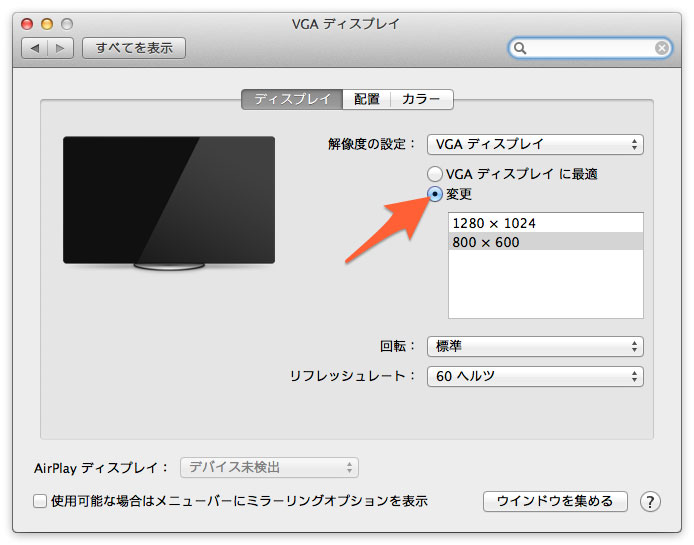Keynoteドキュメントをワイドスクリーン対応にする
多くのセミナーでは、XGA(1024×768ピクセル)が基本ですが、最近、WXGA(1280×800、1366×768)のプロジェクターが増えてきました。
比べてみるとこれだけ違うので、XGAで作ったスライドをWXGAのプロジェクターに投影すると、左右の余白が結構気になります。
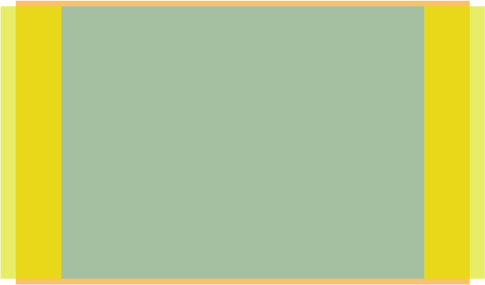
ちなみに、MacBook Airの11インチモデルの標準解像度は1366 x 768ピクセル(16:9)。その他のMacBookは、16:10です。
Keynoteドキュメントのサイズ変更を行うには、次の手順で行います。
- インスペクタで[書類]カテゴリを選択する
- [書類]タブを選択し、[スライドのサイズ]をクリックしてポップアップメニューから[カスタムのスライドサイズ...]をクリック
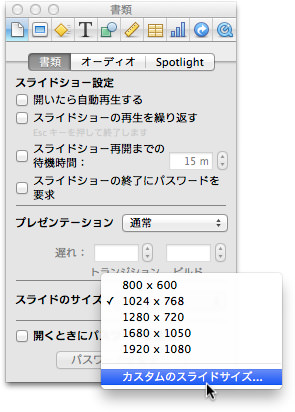
- ドキュメントウインドウ上の表示されるダイアログボックスで数値を入力して[OK]ボタンをクリックする
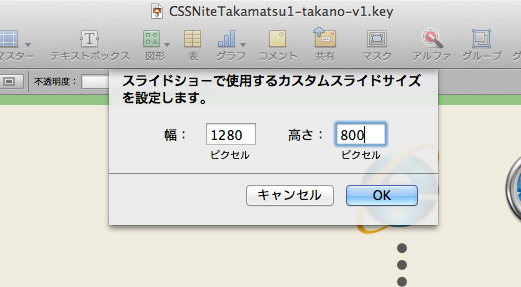
当然ながら、すべてのスライドを確認して、オブジェクト位置の再調整を行う必要があります。
追記:
Keynoteは、ドローツールとして優れているだけでなく、マスターページも使えます。印刷を前提にしない場合、ちょっとしたマニュアル作りにもってこいです。
また、次の点でPowerPointに比べてアドバンテージがあるので、DTP系の人には最適です。つまり、Keynoteをプレゼンだけのアプリとして使うのはもったいない、といえます。
- Illustratorデータを貼れる。当然、拡大縮小しても荒れない
- Photoshopデータはもちろん、透過PNGも貼れる
- 動画を貼れる
ただし、あまり複雑なアピアランスを使ったIllustratorを貼ると、Keynoteが二度と開かなくなることがあるので注意してください。
追記(2):
ワイドスクリーンの会場が増えてきました。スライドのアスペクト比が一致しないと上下、または、左右にアキが出て、小さく表示されてしまいます(前後のセッションと比べ、貧相に見えてしまう)。
後からの修正は面倒なので、スライドを制作する前にご確認ください。
- 「4:3」のスクリーンに「16:9」のスライドを投影すると、上下に余白が生じます。
- 「16:9」のスクリーンに「4:3」のスライドを投影すると、左右に余白が生じます。また、多くの場合、ひとまわり小さくなってしまいます。

なお、外部ディスプレイに接続の際、希望する解像度が出て来ない場合には、こちらをご参照ください。